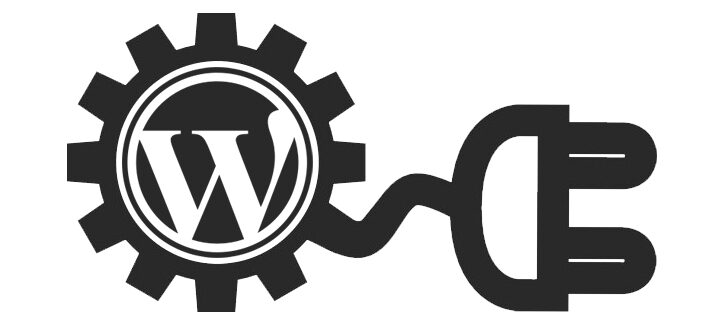Actualmente, es muy simple de crear un sitio web sin tener conocimientos de programación, gracias a los sistemas superiores de gestión (CMS por sus siglas en Inglés) como WordPress, que ayudan a visual e intuitiva, gestionan todos los elementos para hacer los portales de Internet. Luego, en la formación on-line ofrecen una cartilla libre sobre el funcionamiento de la parte administrativa de este entrenador instalado en su servidor. Muchas empresas de diseño Web usan éste método para crear páginas Web de forma simple.
Originalmente se centró en los blogs de WordPress a presentar artículos en formato Web depende del modelo y crear menús personalizados. Además, ahora es posible indicar que las entradas del blog se cargan en una página aparte para empezar, y para crear un sitio web con secciones de contenido estático.
Para empezar a administrar nuestra página web con WordPress, que www.midominio.com acceso / Dirección wp-admin, e introduzca su nombre de usuario y contraseña. Una vez dentro de la oficina central tendrá acceso a:
Panel de la administración de WordPress
Menú de la izquierda
Entradas para crear y administrar las publicaciones en blog. También le permite crear y administrar las categorías y las etiquetas asociadas a cada artículo. Multimedia se utiliza para cargar contenido multimedia (fotos, videos, pdf …) y editar los metadatos (título, descripción, texto alternativo, etc.) Enlace con los vínculos de sitio a otras páginas. Los vínculos creados se visualizan el enlace widget ordenados por categorías. Las últimas versiones de WordPress no incluye esta opción. Las páginas se utilizan para crear y administrar el contenido estático (casa, contacto, …) se pueden anidar unas dentro de otras como un sub-menú, y con el fin de Identificación.
Gestionar los comentarios que reciben blog. Comentarios para la gestión de la interacción del usuario con el blog (notas, los envíos de formularios, etc.) Aspecto gestionar las plantillas, menús personalizados, instalar widgets (módulos), cambie la imagen de cabecera y el fondo, el estilo edición de CSS … Plugins gestionar todo nuestro plugin WordPress. Gestión de usuarios de usuarios de la web para editar los detalles de cada usuario (contraseña, información de contacto y la página de preferencias de administración de cada una).
Herramientas para exportar o importar contenido desde otro CMS y unos postes marcadores del navegador en la página visualizada en el navegador.
Se añade a la barra de favoritos de su navegador y haga clic en él (si estas registrado en la administración) se creará una nueva entrada con un enlace a la página que estás tratando de escribir sobre ella.
En esta sección también aparecen herramientas asociadas al plugin a instalar.
El menú del escritorio
Muestra un resumen de la situación de la banda: los artículos, categorías, páginas … y comentarios. Publicación rápida le permite escribir un mensaje sin tener que ir a la sección de entrada y los proyectos finales se muestran los objetos que no hayan sido publicados. Se puede personalizar haciendo clic en la pestaña titulada “Opciones de pantalla” de arriba.
Crear contenido en WordPress
El proceso es el mismo que crear un blog para una página como contenido estático.
Vamos haga clic en Agregar Nueva sección de entradas:

Escribe un mensaje en WordPress
* Para todos los módulos, no se olvide que usted puede personalizar la pestaña “Opciones” de la pantalla.
- Título y cuadro de entrada de texto del cuerpo
- Aviso: determinar el estado de la publicación del artículo (borrador, pendiente de revisión) visibilidad (usuarios registrados con contraseña o pública, no-ti-mer privada) y el momento de su publicación (inmediatamente o en una fecha específica).
- Formato: tipo de plantilla para el artículo (si el modelo proporciona más de un tema)
- Categorías: le permite asignar la entrada a una o más categorías, o añadir una nueva. Los productos que siempre deben estar asociados a una categoría, que se puede anidar dentro de otros para entender los temas para organizar el contenido mediante la creación de menús a través de ellos.
- Etiquetas: palabras clave asociadas a este artículo y organizar los elementos como si fueran categorías más específicas (se puede crear un menú de acceso directo para una categoría de productos)
- Comentarios: activar o desactivar los comentarios sobre este tema en particular, así como referencias y pingbacks. Enviar trackback notificar a la web que se puede acceder tecleando la URL de su sitio web o artículo que usted mencionó en su mensaje.
Recomendaciones anteriores
- El estudio sobre la taxonomía contenido apropiado (secciones, categorías, etiquetas y menús. Esto es muy importante para evitar cambios en el futuro debido a los enlaces rotos y páginas que no existen que pueden confundir a los usuarios y motores de búsqueda.
- Se utiliza un modelo reactivo que se adapta automáticamente a cualquier tamaño de pantalla.
- Instalar un plugin para manejar la referencia a cada página.
- Una vez que la estructura clara y la jerarquía de menús, informa a los motores de búsqueda.
Edición de contenido en WordPress
En el cuadro de texto, pegue el texto que ha escrito en un editor (nunca perder). Para evitar problemas con el formato, utilice el “Pegar como texto sin formato” (cuarto desde la izquierda de la segunda línea del editor). En la ventana que se abre, pegar el texto y dejar una línea en blanco para separar los párrafos.
Para agregar una foto, editar en Photoshop antes para dar el tamaño exacto como el modelo y se comprimen para reducir el tamaño. Cuando esté listo, coloque el cursor al principio de la línea en la que desea ir a la foto y haga clic en el botón Añadir elemento. Esto abrirá el cuadro de diálogo para descargar la imagen en el ordenador, o seleccione desde una URL o elegir ya tener en su biblioteca de medios.
Una vez descargado, el cuadro de diálogo le permite cambiar la información.
- Título: generalmente, introduzca el nombre del elemento, si un recurso de imagen. De lo contrario, una breve descripción de la imagen.
- Otro texto: como se pone en el título. Se utiliza para describir la imagen no puede cargar por alguna razón.
- Leyenda: La leyenda se muestra justo debajo de la imagen.
- Descripción: La descripción de la imagen.
- Enlace URL: se utiliza para hacer la imagen un vínculo al elemento, o un archivo de imagen.
- Line up: para insertar la imagen en la que desea el artículo.
- Introduzca la voz pone la imagen en la entrada.
- Utilice como imagen ofrecida: una de las características que han hecho de los modelos con las nuevas versiones de WordPress. Esto asocia automáticamente la imagen de la entrada del modelo muestra que el elemento de encabezado y el resumen de este artículo.
Editar páginas en WordPress
Edición de una página es suficiente, ya que un blog, simplemente no lo hacen categorías o etiquetas. En el cuadro Atributos puede incorporar una página a otra página para crear una jerarquía. Las páginas son de contenido estático, y también pueden ser parte de un menú.
Vaya a la sección Apariencia, en el menú de la izquierda y esperar hasta que aparezca el menú.
Menú
Los menús pueden contener cualquier tipo de contenido creado con WordPress como mensajes, páginas, categorías, etiquetas o los tipos de modelo de entrada.
Para crear un menú, vaya a Apariencia> Menús. A continuación, cree un nuevo menú y añadir los elementos que desee.
Crear un menú personalizado en WordPress
Para un elemento de menú aparece más como un menú desplegable, seleccionar lo que queremos que sea más pequeño y, sin soltar el botón del ratón, arrastre un poco hacia la derecha hasta que aparezca la sombra salpicada de más lugares de forma automática para la línea de la derecha. A continuación, suelte el botón y luego haga clic en el botón azul “Guardar Menú”.
Por último, el módulo de menú que permite que el modelo de asociar el menú para la posición y queremos guardar los cambios.
Con todo esto, se puede empezar a crear su sitio de WordPress con una manera análoga a un solo paso y publicar su primera Hello World! con este potente sistema de gestión de contenidos totalmente gratis.